วิธีที่ดีที่สุดในการลบลายน้ำจาก Wondershare DVD Creator อย่างรวดเร็ว
เกี่ยวกับการริปดีวีดี ซีดี และบลูเรย์ คุณจะเลือก Wondershare DVD Creator ได้อย่างแน่นอน เครื่องมือนี้สามารถริปข้อมูลทั้งหมดและเบิร์นไฟล์ ISO บนดิสก์ได้ มันเป็นริปเปอร์และเตา แม้ว่าจะเป็นหนึ่งในโปรแกรมริปและเบิร์นที่ดีที่สุด แต่ก็ยังทิ้งลายน้ำไว้บนวิดีโอ โดยเฉพาะอย่างยิ่งหากคุณใช้เวอร์ชันฟรี ผิดหวังใช่มั้ย? มีวิธีแก้ปัญหาในสถานการณ์ประเภทนี้เสมอที่สามารถช่วยคุณได้ ข้อมูลคือรายละเอียดที่คุณต้องรู้และเรียนรู้วิธีลบลายน้ำออกจาก WonderShare DVD Creator ภายในไม่กี่นาที
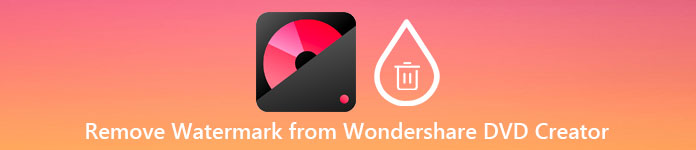
ส่วนที่ 1 วิธีการลบลายน้ำจาก Wondershare DVD Creator
ทางออกที่ดีที่สุดที่สามารถแก้ปัญหาของคุณได้คือการเอาลายน้ำ WonderShare DVD Creator ด้วยความช่วยเหลือของเครื่องมือขั้นสูงสุด และนั่นคือ FVC Video Converter Ultimate. เครื่องมือระดับมืออาชีพนี้สามารถลบลายน้ำที่ติดอยู่กับ DVD, CD และ Blu-ray ที่คัดลอกมาได้อย่างรวดเร็วราวกับเนย ผู้ใช้จำนวนมากขึ้นได้รับความบันเทิงจากการใช้เครื่องมือนี้เนื่องจากคุณลักษณะและฟังก์ชันในตัวและความเร็วของกระบวนการ ด้วยเครื่องมือนี้ คุณสามารถลบลายน้ำบนวิดีโอของคุณได้อย่างง่ายดายและรวดเร็ว
นอกจากความสามารถในการลบลายน้ำแล้ว คุณยังสามารถเพิ่มลายน้ำใหม่ให้กับวิดีโอได้อีกด้วย คุณสามารถสร้างลายน้ำส่วนบุคคลแล้วนำไปใช้กับวิดีโอของคุณได้หากต้องการ ดังนั้น ถ้าคุณคิดว่าคุณสามารถพึ่งพาเครื่องมือนี้ ซึ่งเป็นความจริง คุณสามารถทำตามขั้นตอนที่ประสบความสำเร็จด้านล่างในขณะที่เรามีวิธีการลบลายน้ำที่ WonderShare DVD Creator ทิ้งไว้ในวิดีโอของคุณ
วิธีการลบลายน้ำผู้สร้าง Wondershare DVD โดยใช้ซอฟต์แวร์ขั้นสูงสุด:
ขั้นตอนที่ 1. ในการดาวน์โหลดซอฟต์แวร์บนเดสก์ท็อปของคุณ คุณสามารถคลิกปุ่มดาวน์โหลดที่แสดงด้านล่างและเลือกปุ่มที่เหมาะสมเพื่อดาวน์โหลดเวอร์ชันที่ถูกต้อง ติดตั้งซอฟต์แวร์บนเดสก์ท็อปของคุณ แล้วคลิก เริ่มเลย เพื่อเรียกใช้ซอฟต์แวร์บนเดสก์ท็อปของคุณ ก่อนที่เราจะดำเนินการต่อ ตรวจสอบให้แน่ใจว่าคุณได้ทำความคุ้นเคยกับ GUI ของเครื่องมือเพื่อประสบการณ์ที่ราบรื่น
ดาวน์โหลดฟรีสำหรับ Windows 7 หรือใหม่กว่าดาวน์โหลดอย่างปลอดภัย
ดาวน์โหลดฟรีสำหรับ MacOS 10.7 หรือใหม่กว่าดาวน์โหลดอย่างปลอดภัย
ขั้นตอนที่ 2. หลังจากเปิดตัวซอฟต์แวร์ ให้ไปที่ กล่องเครื่องมือและมองหา น้ำยาลบลายน้ำวิดีโอ. เครื่องมือนี้ยังมีคุณลักษณะและฟังก์ชันอื่นๆ คุณสามารถตรวจสอบได้ในภายหลังหลังจากลบลายน้ำ
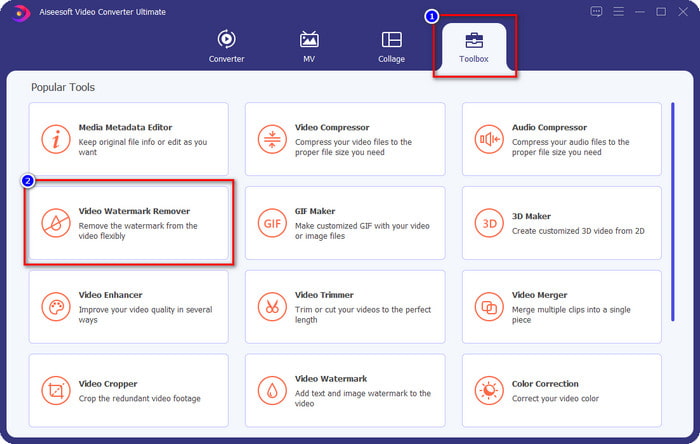
ขั้นตอนที่ 3. กด บวก ไอคอนเพื่อเพิ่มวิดีโอที่คุณส่งออกบน WonderSHare DVD Creator คลิกไฟล์ก่อน แล้วกด เปิด เพื่ออัปโหลดสำเร็จบนเครื่องมือ
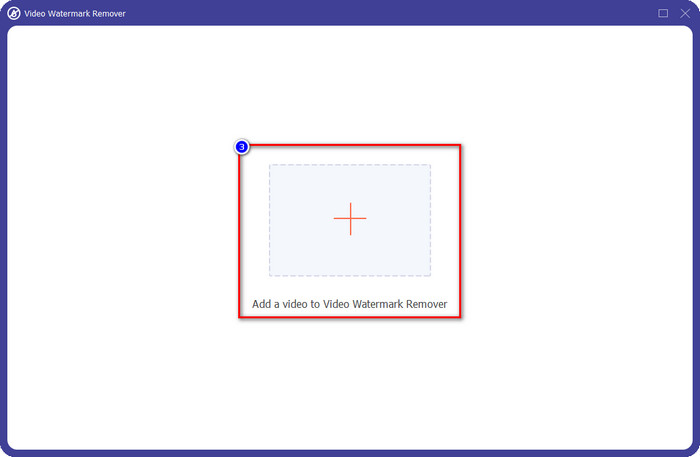
ขั้นตอนที่ 4. เมื่ออัปโหลดเสร็จแล้ว ให้ดำเนินการต่อโดยคลิกที่ปุ่ม เพิ่มพื้นที่ลบลายน้ำ. ช่วยให้คุณสามารถปกปิดลายน้ำบนวิดีโอที่คุณมี
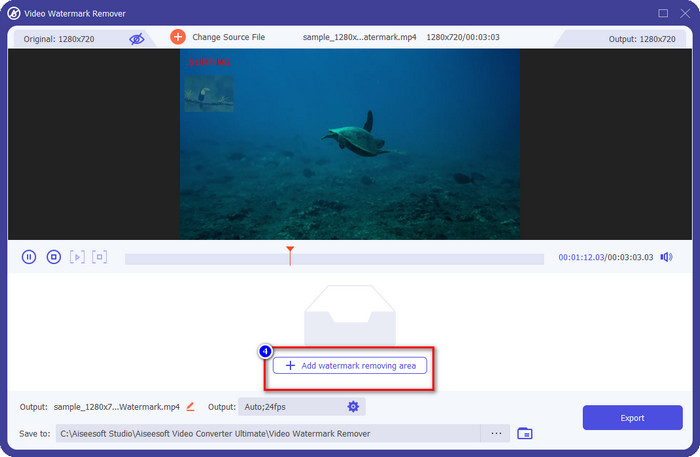
ขั้นตอนที่ 5. ตรวจสอบให้แน่ใจว่าได้ปิดลายน้ำของวิดีโอเพื่อที่ว่าเมื่อคุณส่งออก ลายน้ำจะถูกลบออก ในการทำเช่นนั้น คุณสามารถปรับพื้นที่เฟรมของลายน้ำที่ปกคลุมเพื่อปกปิดลายน้ำ
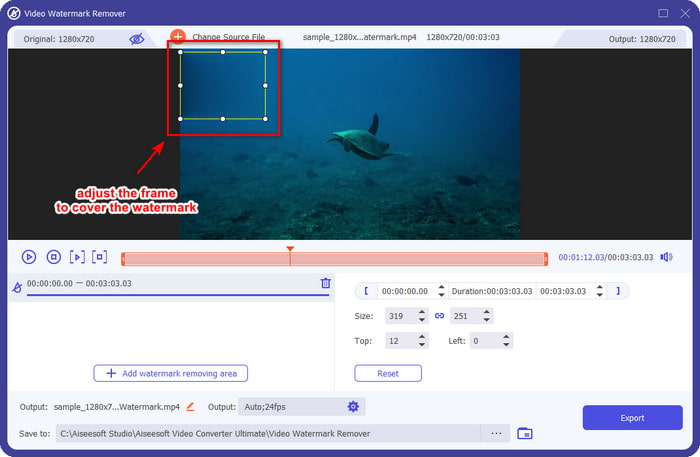
ขั้นตอนที่ 6. ท้ายที่สุด คุณสามารถบันทึกวิดีโอโดยไม่มีลายน้ำได้โดยคลิกที่ ส่งออก ปุ่ม. ง่ายนิดเดียว ตอนนี้คุณมีวิดีโอที่คุณส่งออกบน Wondershare โดยไม่มีลายน้ำ
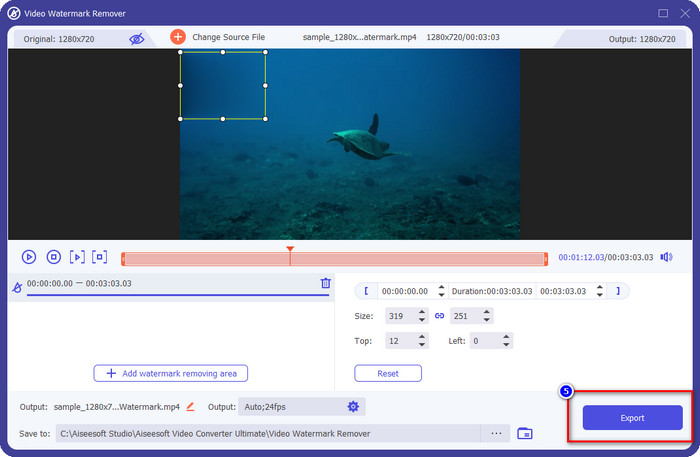
ข้อดี
- มันไม่ซับซ้อนเกินไปที่จะใช้ ดังนั้น หากคุณเป็นมือใหม่ คุณสามารถจัดการเพื่อรับมือกับมันได้
- ลบลายน้ำบนวิดีโอที่คุณอัปโหลดได้ดี
- ไม่มีข้อจำกัดในการอัพโหลดและขนาดไฟล์
- กระบวนการนำเข้าและส่งออกนั้นเบากว่าเพราะรองรับกระบวนการที่รวดเร็วเป็นพิเศษ
- รองรับรูปแบบวิดีโอหลายรูปแบบ เช่น MP4, AVI, MKV, WMV และรูปแบบมากกว่า 1,000+
- มีให้ดาวน์โหลดในเวอร์ชัน Windows และ Mac
จุดด้อย
- จำเป็นต้องดาวน์โหลด
- คุณสามารถซื้อซอฟต์แวร์เพื่อให้มีฟังก์ชันและคุณสมบัติขั้นสูงสุดที่คุณจะได้รับที่นี่ แต่จะไม่เสียค่าใช้จ่ายมากนัก
ส่วนที่ 2 วิธีการริป และเขียนไฟล์บน Wondershare DVD Creator ไม่มีลายน้ำ
ในการริปและเบิร์นไฟล์ Wondershare DVD Creator สามารถช่วยคุณได้ และหากคุณต้องการลบลายน้ำในการส่งออกวิดีโอ คุณสามารถซื้อเครื่องมือนี้ได้ แม้ว่าจะทำให้คุณเสียค่าใช้จ่ายสูงกว่าซอฟต์แวร์ขั้นสุดท้าย แต่ก็เป็นเครื่องมือที่ดีสำหรับคุณ คุณสามารถทำตามขั้นตอนถัดไปเพื่อสอนวิธีใช้ Wondershare DVD Creator โดยไม่มีลายน้ำ
ก่อนที่เราจะทำการริปและเบิร์นไฟล์วิดีโอ ตรวจสอบให้แน่ใจว่าได้ดาวน์โหลดซอฟต์แวร์บนเดสก์ท็อปของคุณและซื้อเวอร์ชันพรีเมียมบนเว็บไซต์ทางการ
วิธีการริปวิดีโอบนซีดี ดีวีดี และบลูเรย์โดยใช้ Wondershare DVD Creator:
ขั้นตอนที่ 1. หลังจากที่คุณดาวน์โหลดซอฟต์แวร์ คลิก Wondershare DVD Creator เพื่อเปิดใช้งานบนอุปกรณ์ของคุณ บนอินเทอร์เฟซหลัก คลิก เครื่องมือดีวีดีเพิ่มเติม, และกด ดีวีดีเป็นวิดีโอ.
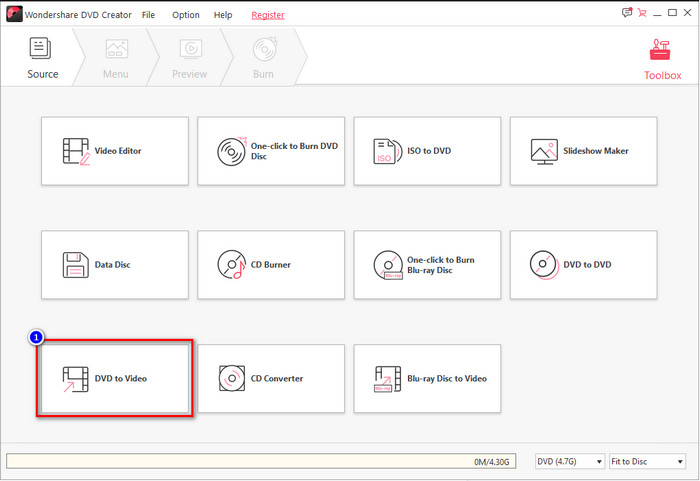
ขั้นตอนที่ 2. คลิก โหลด DVD ในการโหลดดิสก์ที่คุณใส่ลงในอุปกรณ์ที่คุณใช้ ให้ไปที่ เพิ่ม DVDและอัปโหลดไฟล์วิดีโอที่คุณต้องการริปบนดิสก์
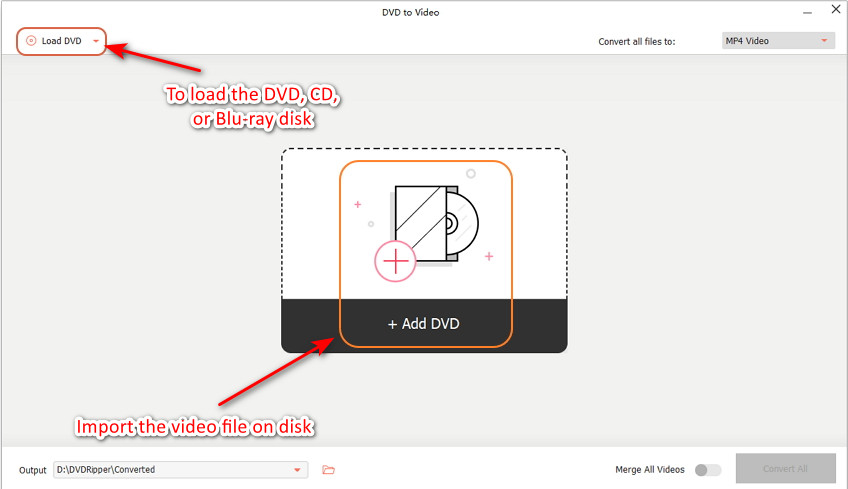
ตรวจสอบให้แน่ใจว่าได้ใส่ CD, DVD หรือ Blu-ray ลงในอุปกรณ์ที่คุณใช้อยู่แล้ว เพื่อให้คุณสามารถค้นหาไฟล์ในโฟลเดอร์ของคอมพิวเตอร์ได้
ขั้นตอนที่ 3. คลิก หล่นลง ปุ่มและเลือกรูปแบบที่คุณต้องการ คลิก แปลง เพื่อเริ่มริปวิดีโอลงในดิสก์
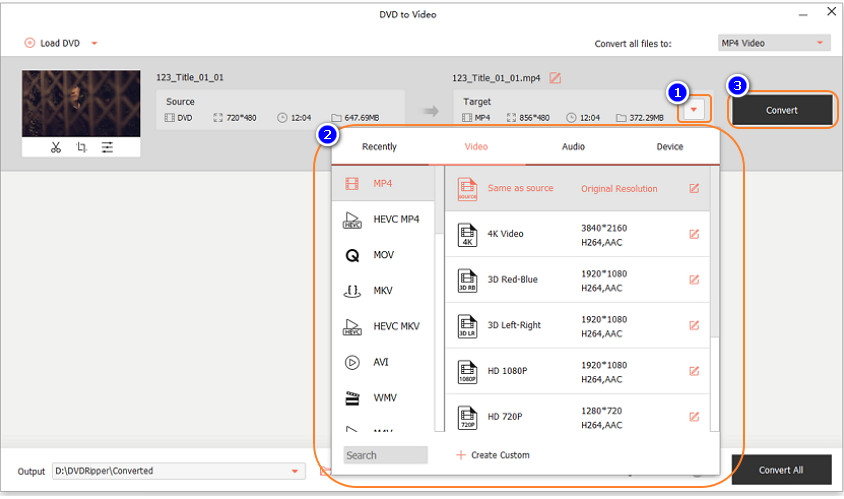
วิธีเขียนวิดีโอบนซีดี ดีวีดี และบลูเรย์โดยใช้ Wondershare DVD Creator:
ขั้นตอนที่ 1. เรียกใช้ซอฟต์แวร์ในระบบของคุณ แล้วเลือก คลิกเดียวเพื่อเบิร์น DVD.
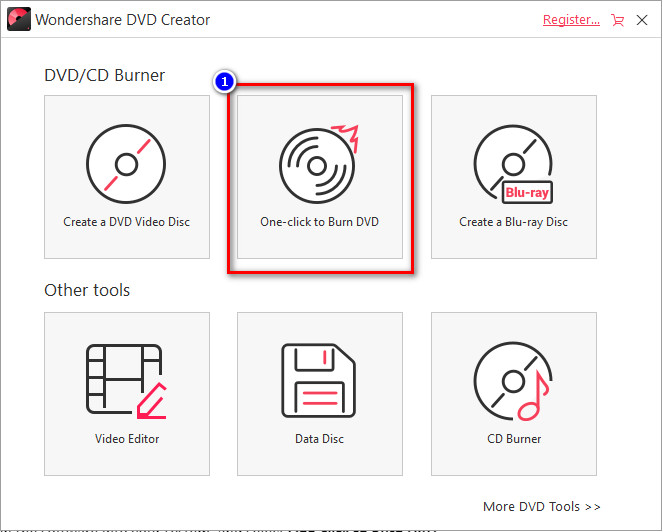
ขั้นตอนที่ 2. คลิก เพิ่มรูปภาพหรือวิดีโอแล้วอัปโหลด วิดีโอที่คุณต้องการเบิร์นบน DC, DVD หรือ Blu-ray
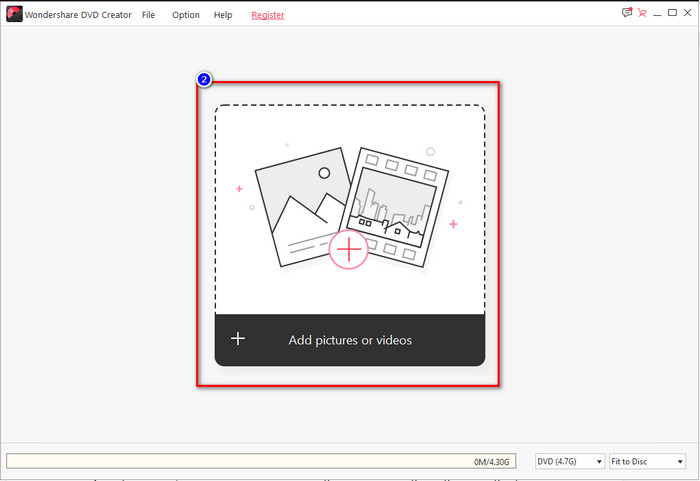
ขั้นตอนที่ 3. ฉีดดิสก์คลิก เบิร์นลงดิสก์ แล้วเปลี่ยนการตั้งค่าการเบิร์นอื่นๆ ตามข้อกำหนดของคุณ
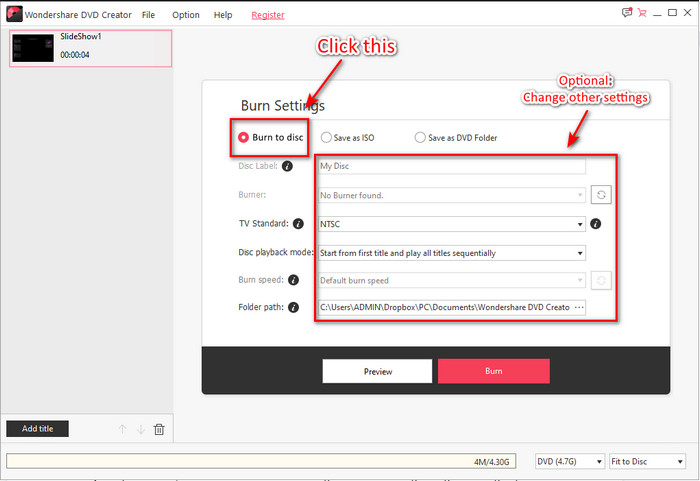
ขั้นตอนที่ 4. หลังจากทุกอย่างคลิก เผา เพื่อเริ่มเขียนไฟล์ลงดิสก์ที่คุณใส่
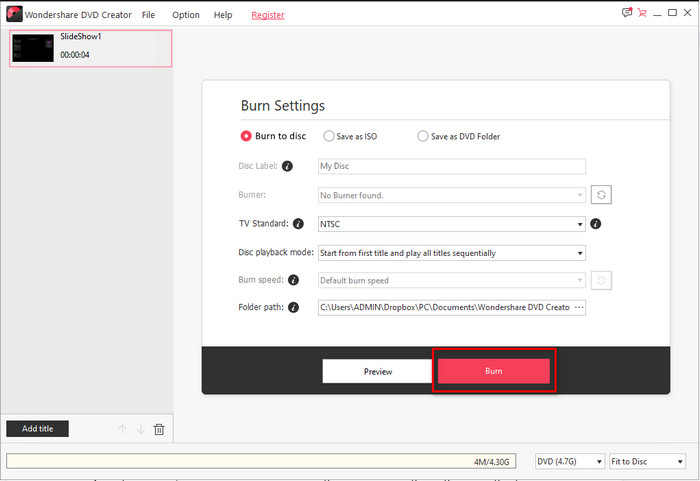
ที่เกี่ยวข้อง:
ส่วนที่ 3 คำถามที่พบบ่อยเกี่ยวกับวิธีการลบลายน้ำบน Wondershare DVD Creator
Wondershare DVD Creator ราคาเท่าไหร่?
สำหรับการสมัครสมาชิกหนึ่งปี คุณจะต้องจ่าย $39.95 ต่อปี อายุใช้งาน $55.95 และใบอนุญาตสำหรับผู้ใช้หลายคน $89.95 ไม่รองรับการสมัครรับข้อมูลแบบหนึ่งเดือน และหากคุณสมัครรายปี ระบบจะต่ออายุการสมัครของคุณโดยอัตโนมัติ
สามารถลบลายน้ำ Wondershare DVD Creator ได้หรือไม่
ใช่อย่างแน่นอน ลายน้ำบนวิดีโอที่คุณส่งออกในซอฟต์แวร์นี้สามารถลบได้ คุณซื้อซอฟต์แวร์หรือใช้โปรแกรมลบลายน้ำ เช่น FVC Video Converter Ultimate ข้อมูลทั้งหมดที่คุณต้องการมีอยู่แล้วในบทความนี้
มีวิธีอื่นในการลบลายน้ำ Wondershare หรือไม่
นอกจากการใช้เครื่องลบลายน้ำแล้ว คุณยังสามารถใช้เครื่องตัดวิดีโอเพื่อตัดขนาดของวิดีโอที่ไม่มีลายน้ำและบันทึกได้ อย่างไรก็ตาม การตัดวิดีโอเพื่อลบลายน้ำไม่เหมาะ เนื่องจากจะทำให้วิดีโอกินขนาดและเฟรมจำนวนมาก โอกาสที่จะสูญเสียคุณภาพวิดีโอมีสูง
สรุป
ตอนนี้ เราสามารถลบลายน้ำรุ่นทดลองใช้ Wondershare DVD Creator ได้แล้ว คุณสามารถเลือกลายน้ำที่เหมาะกับสถานการณ์ของคุณได้โดยใช้ซอฟต์แวร์อื่น เช่น FVC Video Converter Ultimate หรือโดยการซื้อ เรารับรองว่าคุณจะได้ผลลัพธ์ที่ดีที่สุดจากวิดีโอของคุณโดยไม่มีลายน้ำ ดังนั้น หากคุณคิดว่าบทความนี้ช่วยได้ คุณสามารถให้คะแนนห้าดาวด้านล่าง และเราหวังว่าคุณจะสามารถใช้ข้อมูลทั้งหมดข้างต้นเพื่อช่วยคุณลบลายน้ำบนวิดีโอ



 Video Converter Ultimate
Video Converter Ultimate บันทึกหน้าจอ
บันทึกหน้าจอ



